Die 5 besten Apps zum Zusammenfügen von Videos zu einem Video für Instagram [Vollständige Anleitung]
Suchen Sie nach einer App zum Kombinieren von Bildern und Videos für Instagram?
Es wird immer trendiger, Videos in einer Datei zusammenzufassen und sie auf Ihrem Social-Media-Konto wie Instagram zu veröffentlichen. Sie sollten wissen, dass es viele Instagram-Videocollage-Apps gibt, mit denen Sie Videos bearbeiten und ansprechende Foto- und Videocollagen auf Instagram veröffentlichen können.
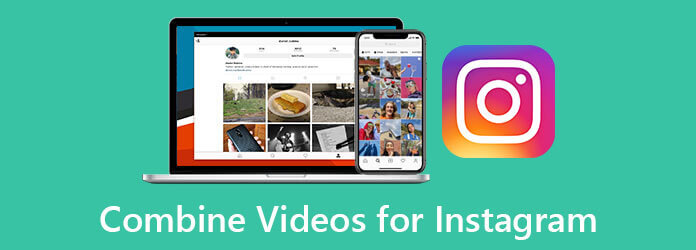
Hier in diesem Beitrag möchten wir Ihnen die 5 besten Apps vorstellen, um Videos zu einem für Instagram zusammenfügen. Egal, ob Sie Bilder und Videos für Instagram direkt auf Ihrem tragbaren iPhone oder Android-Telefon kombinieren oder Videos auf einem Computer zu einem für Instagram zusammenfügen möchten, Sie finden eine geeignete Instagram-Videocollage-App oder ein geeignetes Videobearbeitungstool, das Ihnen dabei hilft.
Um Videos für Instagram zu einem zusammenzufügen, können Sie ein kostenloses Online-Tool zum Zusammenfügen von Videos verwenden wie Kostenloser Video Merger. Es unterstützt Videos in allen gängigen Formaten, darunter MP4, MOV, FLV, AVI, MKV und mehr. Sie können sich darauf verlassen, Videos für die Veröffentlichung auf Instagram zu einem zusammenzufügen.
Rufen Sie diese Free Video Merger-Site in Ihrem Browser auf. Klicken Sie auf Video zum Zusammenführen hinzufügen , um einen kleinen Launcher für die Online-Videozusammenführung zu installieren. Anschließend können Sie Ihre Videos über das Popup-Fenster dorthin hochladen.

Sie gelangen zu einem neuen Videos zusammenführen Fenster. Hier können Sie weitere Videodateien hinzufügen, die Reihenfolge der Videos ändern, die Auflösung und das Format des Ausgabevideos auswählen und je nach Bedarf weitere Vorgänge ausführen. Danach können Sie einfach auf Jetzt zusammenführen Schaltfläche, um mit dem Zusammenführen von Videos zu einem für Instagram zu beginnen.

Wenn der gesamte Videokombinationsprozess abgeschlossen ist, wird die Benachrichtigung „Beitritt erfolgreich“ angezeigt. Klicken Sie auf „OK“, um den Vorgang abzuschließen und das Fenster zu schließen.

Um Bilder und Videos zu kombinieren und eine Videocollage für Instagram zu erstellen, können Sie auf die professionelle Videoeditor- und Konvertersoftware zurückgreifen. Videokonverter Ultimate. Es unterstützt alle gängigen Video-, Audio- und Bilddateien. Sie können beispielsweise Kombinieren Sie damit AVI-Dateien. Sie können damit Bilder und Videos in hoher Qualität kombinieren. Darüber hinaus ist es mit zahlreichen Bearbeitungsfunktionen ausgestattet, mit denen Sie Videos frei bearbeiten, Effekte anpassen und die Qualität verbessern können.
Hauptmerkmale:
Laden Sie diese App zum Kombinieren von Bildern und Videos kostenlos herunter, installieren Sie sie und führen Sie sie auf Ihrem Computer aus. Um Videos für Instagram zu einem zu kombinieren, klicken Sie auf Werkzeugkasten und wählen Sie dann die Videozusammenführung.
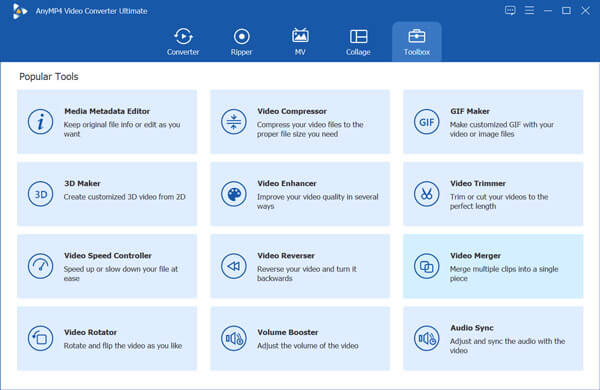
Drücke den + Symbol, um Ihre Videodateien zu importieren. Hier können Sie je nach Bedarf zwei oder mehr Videos hinzufügen.
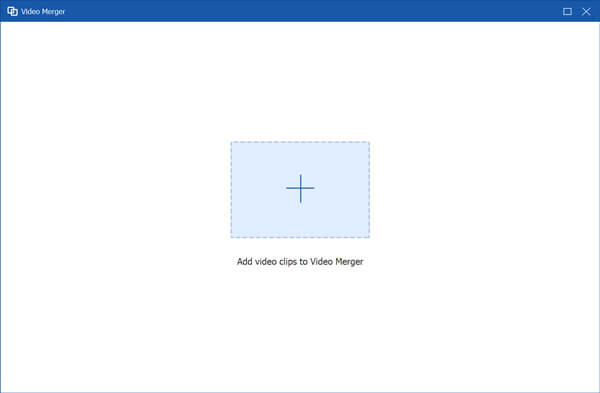
Sie können die hinzugefügten Videos direkt ansehen und bearbeiten. Stellen Sie sicher, dass alle hinzugefügten Videoclips in der richtigen Reihenfolge angeordnet sind. Sie können je nach Bedarf auch manuell verschiedene Ausgabeeinstellungen vornehmen.
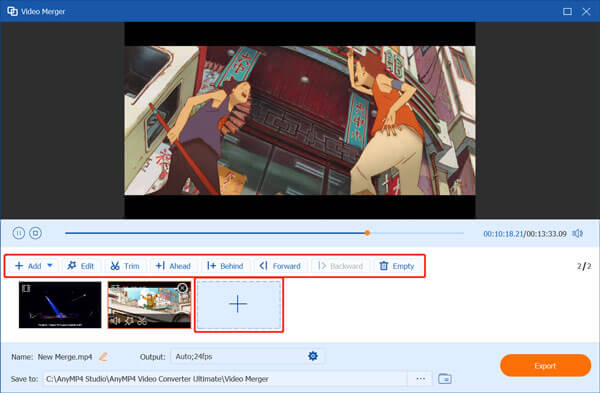
Wählen Sie einen geeigneten Zieldateiordner und klicken Sie dann auf das Export , um mit dem Zusammenfügen von Videos zu einem zu beginnen. Wenn Sie den Hinweis sehen: Der Videozusammenführungsprozess ist abgeschlossen Benachrichtigung, klicken Sie auf OK Taste.
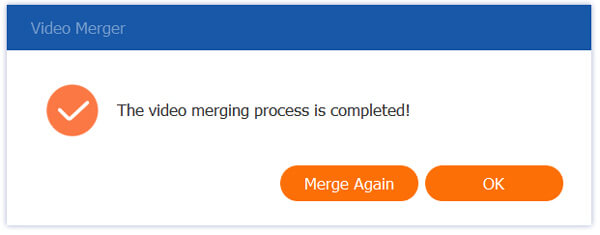
Wenn Sie Bilder und Videos für Instagram kombinieren und eine Videocollage erstellen möchten, verwenden Sie am besten die Collage Funktion. Nachdem Sie das Collage-Fenster geöffnet haben, klicken Sie auf das Symbol +, um Ihre Videos und Bilder hinzuzufügen. Dort werden Ihnen alle häufig verwendeten Vorlagen zur Auswahl angeboten.
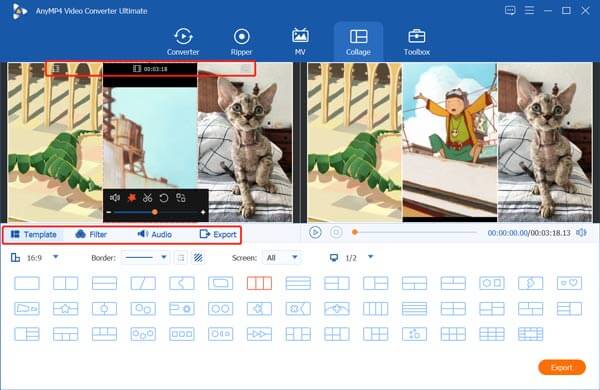
Während dieses Schritts können Sie neue Filter anwenden, Hintergrundmusik zum Video hinzufügen und weitere Vorgänge ausführen. Klicken Sie dann auf Export Schaltfläche, um die neu erstellte Videocollage auf Ihrem Computer zu speichern.
Wenn Sie Bilder und Videos direkt auf Ihrem iPhone, iPad oder Android-Telefon kombinieren möchten, finden Sie hier die passende App. Hier empfehlen wir Ihnen die 3 besten Apps, um Videos auf Ihren tragbaren Geräten zu einem zusammenzufügen.
Magisto ist eine beliebte mobile App zum Kombinieren von Fotos und Videos für Instagram. Sie kann Ihnen dabei helfen, die Videos und Fotos auf Ihrem Telefon zusammenzufügen. Darüber hinaus können Sie mit dieser App eine Diashow aus Mediendateien wie Soundtracks, Fotos, Videos und mehr erstellen. Sie bietet auch einige grundlegende Bearbeitungsfunktionen zum Bearbeiten Ihrer Mediendateien. Sie können sie kostenlos im App Store oder Google Play Store installieren.
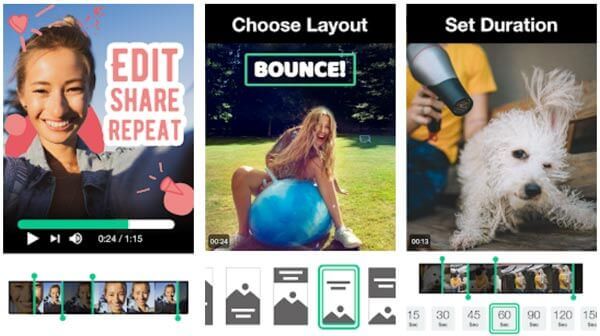
Vlogit ist eine kostenlose Instagram-Videocollage-App für Android- und iOS-Benutzer. Sie ermöglicht es Ihnen, Bilder und Videos für Instagram ohne Testwasserzeichen zu kombinieren. Diese Instagram-Videocollage-App verfügt über eine 1-Klick-Funktion, mit der Sie Ihr Video schnell bearbeiten und optimieren können. Darüber hinaus können Sie Videos und Fotos von Ihren Social-Media-Konten wie Instagram, Google und Facebook hinzufügen.
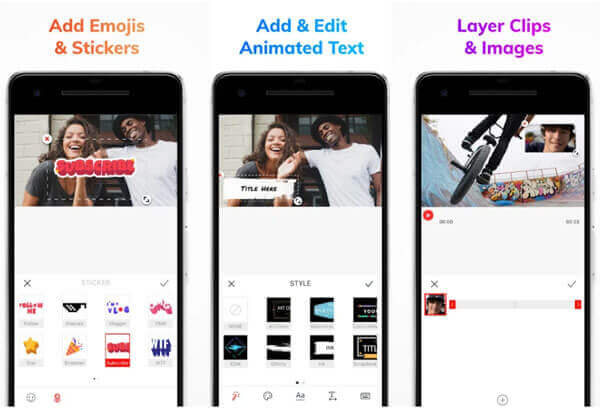
iMovie ist der Standard-Videoeditor für Benutzer von Apple-Produkten. Sie können damit Videos bearbeiten und Videos für Instagram auf Mac, iPhone und iPad zu einem kombinieren. Sie können Videos und Fotos im Freestyle-Modus kombinieren. Darüber hinaus verfügt es über viele nützliche Bearbeitungsfunktionen. Wenn Sie iOS-Benutzer sind, können Sie es kostenlos im App Store installieren und dann damit Bilder und Videos für Instagram kombinieren.
Welche Videoformate stehen für die Instagram-Collage zur Verfügung?
Instagram unterstützt häufig verwendete Videoformate wie MP4 und MOV. Tatsächlich sollten Sie Videos zu einem zusammenfügen und es als MP4 exportieren, um es auf Instagram zu veröffentlichen.
Wie fügt man Videos und Bilder auf Instagram zusammen?
Instagram hat eine Collage-Funktion eingeführt, mit der Benutzer bis zu 10 Bilder und Videos in einem einzigen Beitrag teilen können. Sie können auf das +-Symbol tippen, Ihre Videos und Bilder auswählen und sie dann zusammen auf Instagram posten.
Kann man ein Instagram-Bild nach dem Posten ändern?
Nein. Du darfst ein Foto oder Video nicht mehr ändern, nachdem du deinen Beitrag auf Instagram veröffentlicht hast. Wenn du es ändern möchtest, musst du den Beitrag löschen und dann durch einen neuen ersetzen.
Wenn du willst Bilder und Videos für Instagram kombinierenkönnen Sie die empfohlenen 5 Apps verwenden, um Ihre Mediendateien ganz einfach zu einer zusammenzufügen. Mit dem Video Converter Ultimate können Sie Bilder kombinieren damit ist es auch verfügbar. Bei weiteren Fragen zum Kombinieren von Videos für Instagram können Sie uns eine Nachricht hinterlassen.
Mehr lesen
So beheben Sie das Problem, wenn Videos auf Instagram nicht abgespielt werden
Warum werden meine Instagram-Videos nicht abgespielt? Im Folgenden finden Sie einige Lösungen zur Fehlerbehebung, mit denen Sie das Problem, dass Videos auf Instagram unter iOS, Android und Computern nicht abgespielt werden, schnell beheben können.
3 einfache Möglichkeiten zum Komprimieren von Videos für E-Mails
Wie reduziere ich die Größe eines Videos, um es per E-Mail zu versenden? Wie komprimiert man ein Video für E-Mails? Wie komprimiere ich eine MP4-Datei für E-Mails? Erfahren Sie 3 Möglichkeiten, Videos für E-Mails zu komprimieren.
So extrahieren oder löschen Sie Untertitel aus MP4-Videos unter Windows/Mac
Dies ist eine Schritt-für-Schritt-Anleitung zum Extrahieren von Untertiteln aus MP4 und zum Speichern als unabhängige Datei oder zum Löschen von Untertiteln aus einer Videodatei.
So speichern Sie ein iMovie-Videoprojekt als MP4 auf dem Desktop oder online
In dieser konkreten Anleitung zeigen wir, wie Sie ein Videoprojekt aus iMovie im MP4-Format exportieren. Damit können Sie den Film auf allen Geräten ansehen.